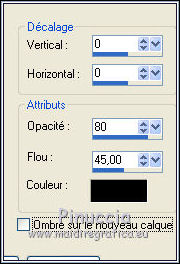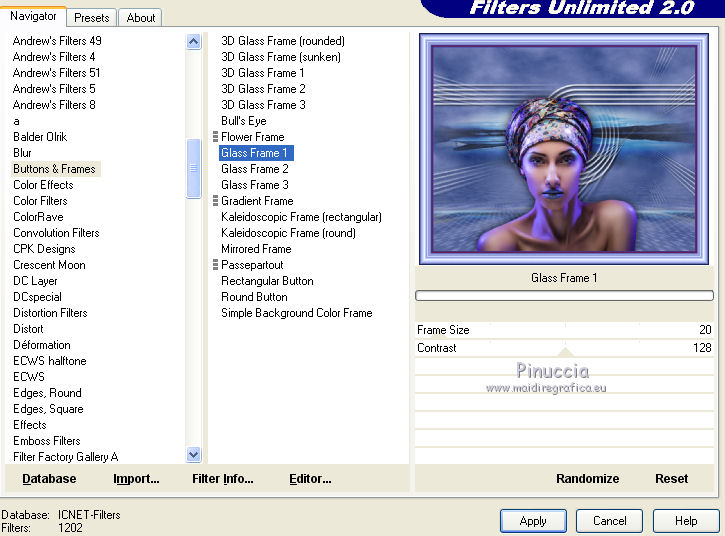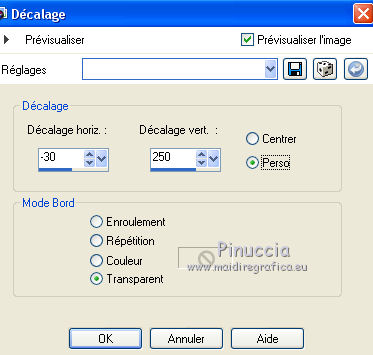|
TAG MARK NELSON


Merci beaucoup Nines de m'avoir invité à traduire tes tutoriels en français et en anglais.

Le tutoriel à été traduit avec Corel12 et CorelX17 mais il peut également être exécuté avec les autres versions.
Suivant la version utilisée, vous pouvez obtenir des résultats différents.
Depuis la version X4, la fonction Image>Miroir a été remplacée par Image>Renverser horizontalement,
et Image>Renverser avec Image>Renverser verticalement.
Dans les versions X5 et X6, les fonctions ont été améliorées par la mise à disposition du menu Objets.
Avec la nouvelle version X7, nous avons à nouveau Miroir/Retourner, mais avec nouvelles différences.
Consulter, si vouz voulez, mes notes ici
Certaines dénominations ont changées entre les versions de PSP.
Les plus frequentes dénominations utilisées:

traduction anglaise ici
Vos versions ici
Nécessaire pour réaliser ce tutoriel:
Matériel ici
Tube Karine_dreams_Pretty_Woman_3556
Misted marknelson_coniston_jetty_tube_by_thafs
Narah_Mask_1401
cas_CarpeNoctem_Deco1
seleccion sel.314.nines
(ici les liens vers les sites des créateurs de tubes)
Modules Externes
consulter, si nécessaire, ma section des filtres ici
Filters Unlimited 2.0 ici
Mura's Meister - Cloud ici
Mura's Meister - Perspective Tiling ici
Flaming Pear - Flood ici

N'hésitez pas à changer le mode mélange des calques et leur opacité selon les couleurs que vous utiliserez.
Dans les plus récentes versions de PSP, vous ne trouvez pas le dégradé d'avant plan/arrière plan ou Corel_06_029.
Vous pouvez utiliser le dégradé des versions antérieures.
Ici le dossier Dégradés de CorelX.
Placer la sélection dans le dossier Sélection.
Ouvrir le masque dans PSP et le minimiser avec le reste du matériel.
1. Ouvrir une nouvelle image transparente 900 x 600 pixels.
2. Placer en avant plan la couleur #011d67,
et en arrière plan la couleur #97a2da.

Préparer en avant plan un dégradé de premier plan/arrière plan, style Linéaire.
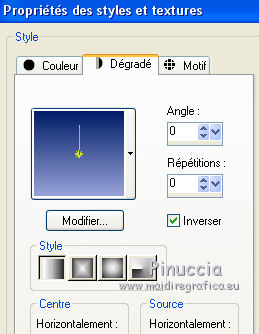
Remplir  l'image transparente du dégradé. l'image transparente du dégradé.
3. Effets>Modules Externes>Mura's Meister - Cloud, par défaut.
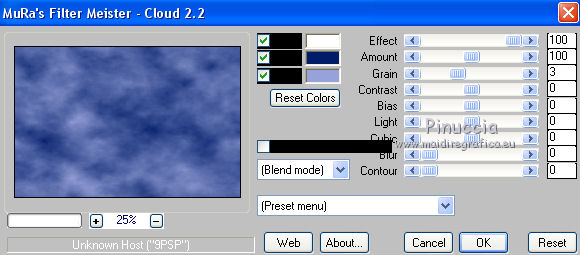
4. Effets>Modules Externes>Flaming Pear - Flood - couleur #3b4c7c.
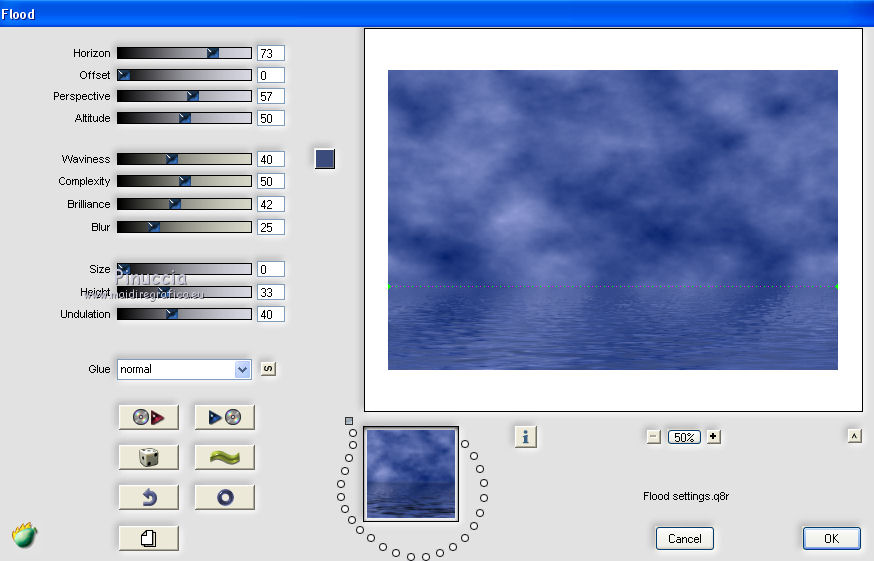
5. Sélections>Charger/Enregistrer une sélection>Charger à partir du disque.
Chercher et charger la sélection sel314.nines
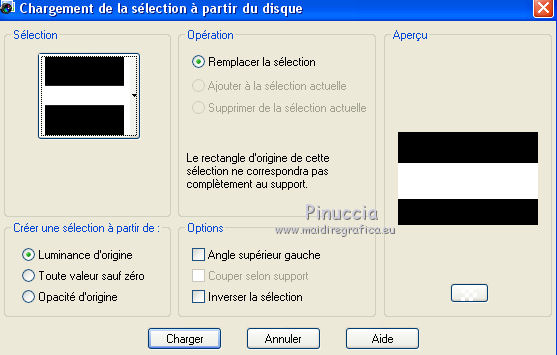
6. Calques>Nouveau calque raster.
Ouvrir marknelson_coniston_jetty_tube_by_thafs - Édition>Copier.
Revenir sur votre travail et Édition>Coller dans la sélection.
Sélections>Désélectionner tout.
Placer le calque en mode Lumière dure.
7. Placer en avant plan la couleur #ffffff.
Calques>Nouveau calque raster.
Remplir  le calque avec la couleur #ffffff. le calque avec la couleur #ffffff.
8. Calques>Nouveau calque de masque>A partir d'une image.
Ouvrir le menu deroulant sous la fenêtre d'origine et vous verrez la liste des images ouvertes.
Sélectionner le masque Narah_Mask_1401.

Calques>Fusionner>Fusionner le groupe.
9. Effets>Effets 3D>Ombre portée, couleur noire.
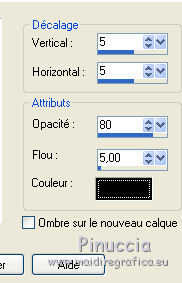
10. Calques>Dupliquer.
Effets>Effets d'image>Mosaïque sans jointures, par défaut.

11. Réglage>Netteté>Davantage de netteté.
12. Réglage>Flou>Flou radial.
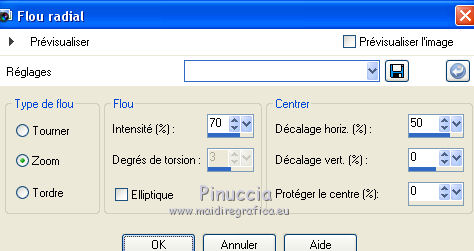
13. Effets>Effets de bords>Accentuer davantage.
Placer le calque en mode Lumière dure.
14. Calques>Fusionner>Calques visibles.
15. Calques>Dupliquer.
Réglage>Flou>Flou gaussien - rayon 15.

16. Effets>Effets de textures>Textile - couleur du tissage #011d67
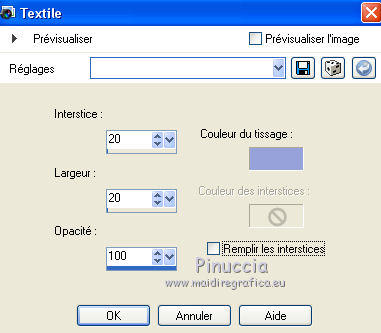
17. Image>Taille du support - 900 x 700 pixels.

18. Effets>Modules Externes>Mura's Meister - Perspective Tiling.
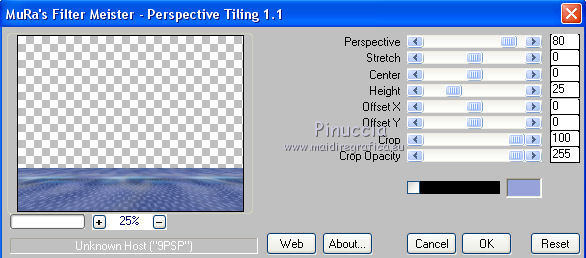
19. Activer l'outil Baguette magique  , progressivité 20, , progressivité 20,

Cliquer sur la partie transparente pour la sélectionner.
Presser 5 fois CANC sur le clavier 
Sélections>Désélectionner tout.
20. Ouvrir le tube Karine_dreams_Pretty_Woman_3556 - Édition>Copier.
Revenir sur votre travail et Édition>Coller comme nouveau calque.
Déplacer  le tube un peu plus à gauche et en bas. le tube un peu plus à gauche et en bas.
21. Effets>Effets 3D>Ombre portée, couleur #000000.
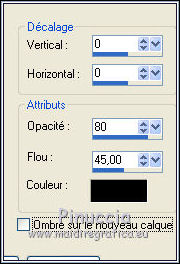
22. Calques>Fusionner>Tous.
23. Image>Ajouter des bordures, 2 pixels, symétrique, couleur #3e42a4.
Image>Ajouter des bordures, 5 pixels, symétrique, couleur #642052.
Image>Ajouter des bordures, 2 pixels, symétrique, couleur #3e42a4.
24. Image>Ajouter des bordures, 40 pixels, symétrique, couleur #97a2da.
Activer l'outil Baguette magique  , progressivité 0, , progressivité 0,
et cliquer sur ce bord pour le sélectionner.
25. Effets>Modules Externes>Filters Unlimited 2.0 - Buttons & Frames - Glass Frame 1.
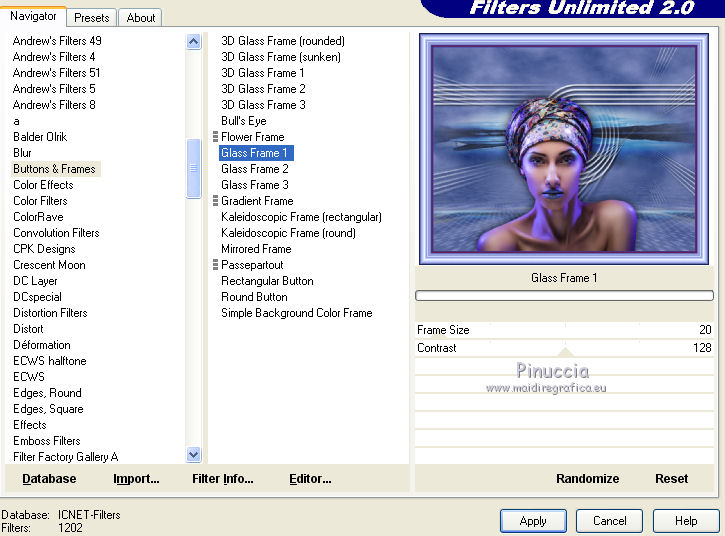
Sélections>Désélectionner tout.
26. Ouvrir le tube cas_CarpeNoctem_Deco1 - Édition>Copier.
Revenir sur votre travail et Édition>Coller comme nouveau calque.
27. Effets>Effets d'image>Décalage.
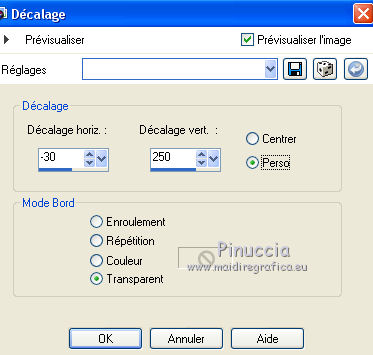
28. Signer votre travail sur un nouveau calque.
29. Calques>Fusionner>Tous et enregistrer en jpg.
Vos versions ici

Si vous avez des problèmes, ou des doutes, ou vous trouvez un link modifié, ou seulement pour me dire que ce tutoriel vous a plu, vous pouvez m'écrire.
12 Giugno 2019
|







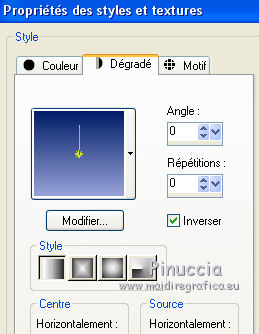
 l'image transparente du dégradé.
l'image transparente du dégradé.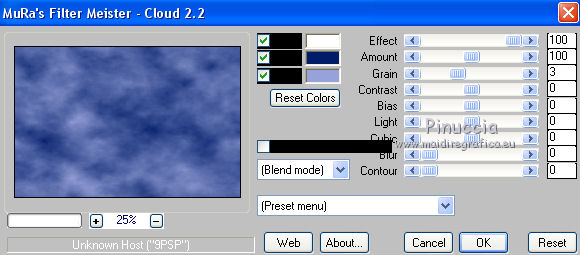
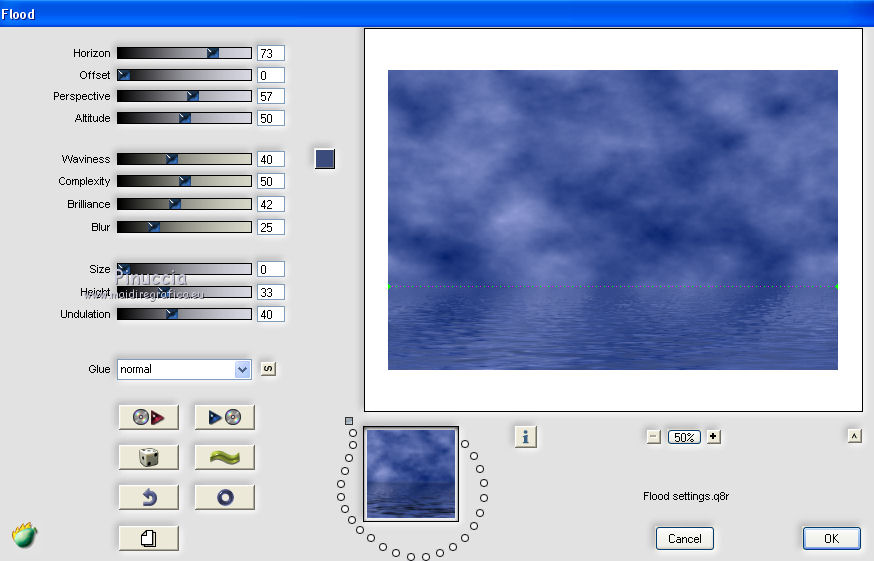
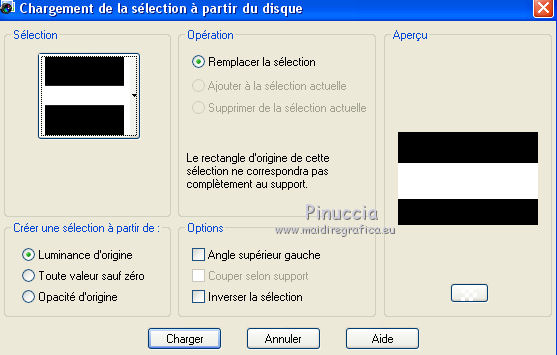

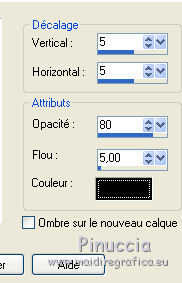

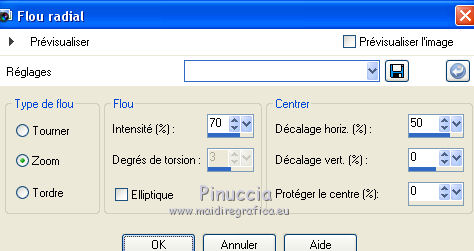

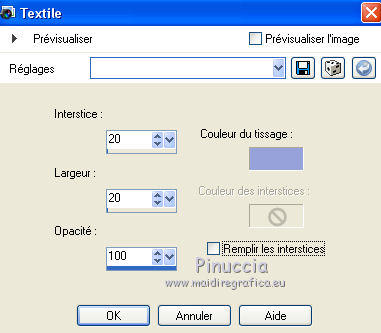

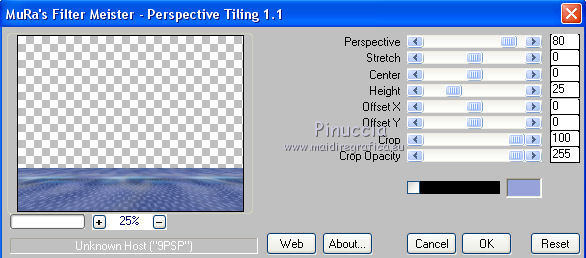
 , progressivité 20,
, progressivité 20,

 le tube un peu plus à gauche et en bas.
le tube un peu plus à gauche et en bas.